# :-: 支付宝支付
## 一、配置支付宝支付
## 1.登录支付宝商家平台后,选择支付宝支付需要开通产品:
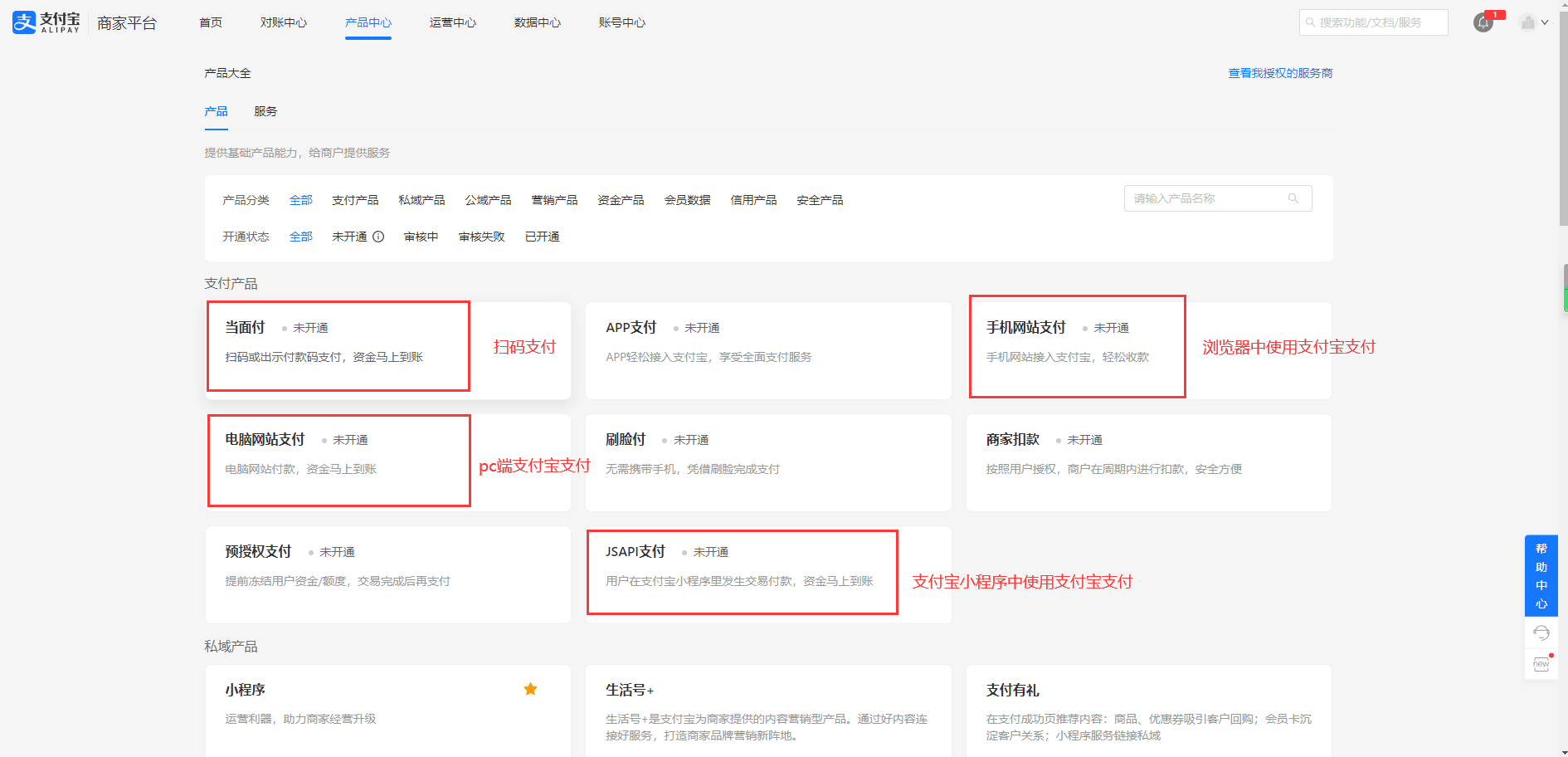
## 2.支付宝商家平台链接:https://b.alipay.com/signing/productDetailV2.htm?productId=I1011000290000001001
## 3.点击立即开通(以手机网站支付为例)
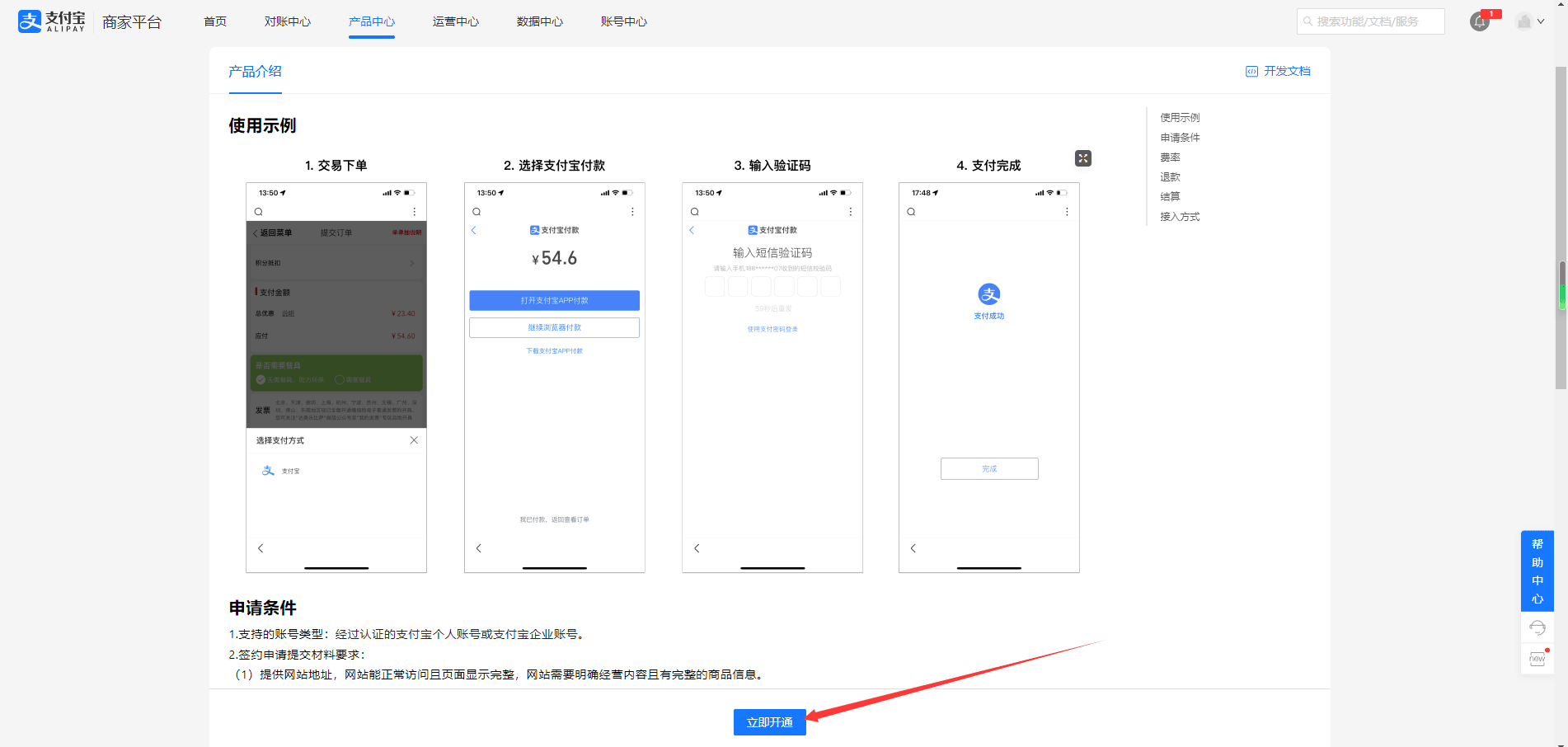
## 4.输入信息,根据自己实际情况填写,点击申请开通
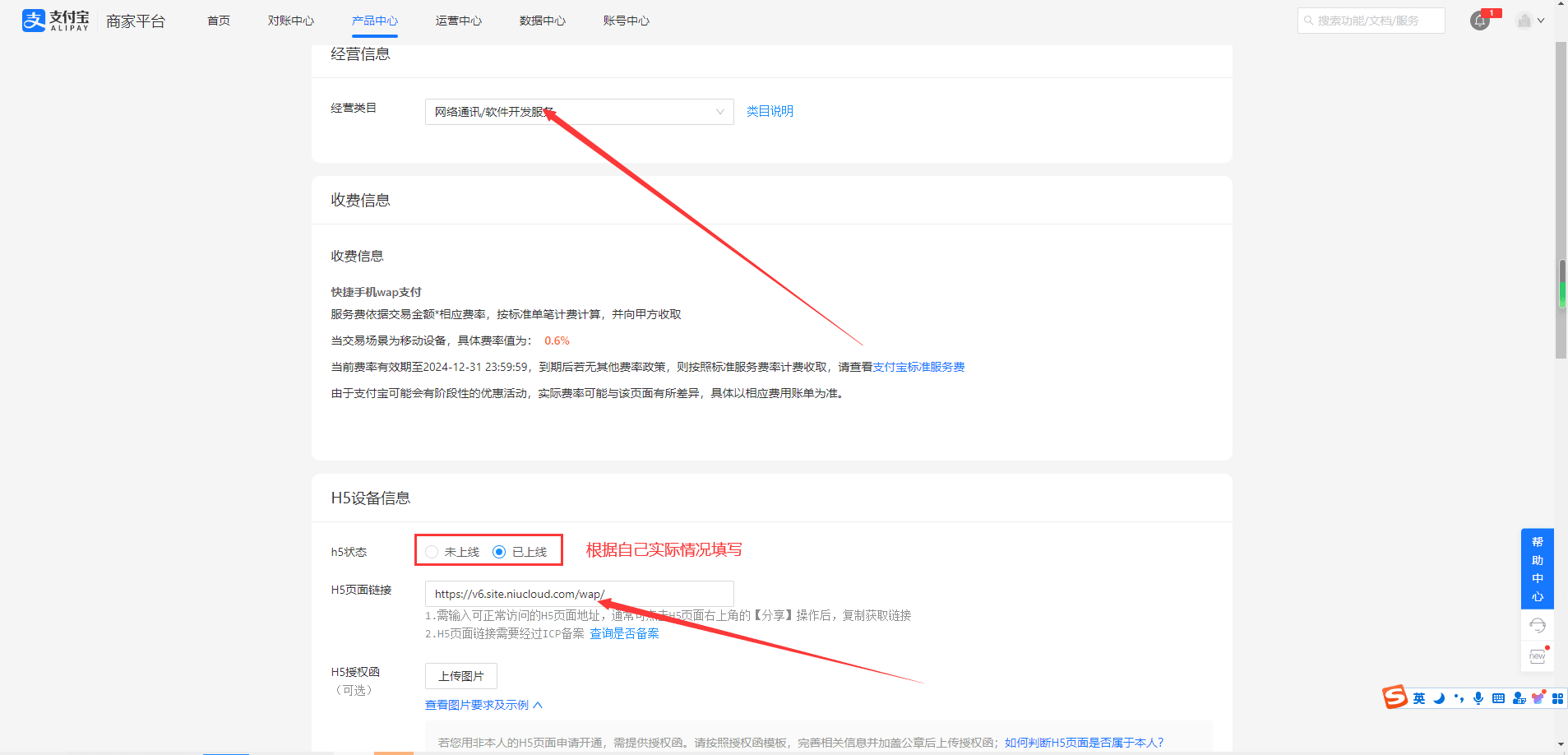
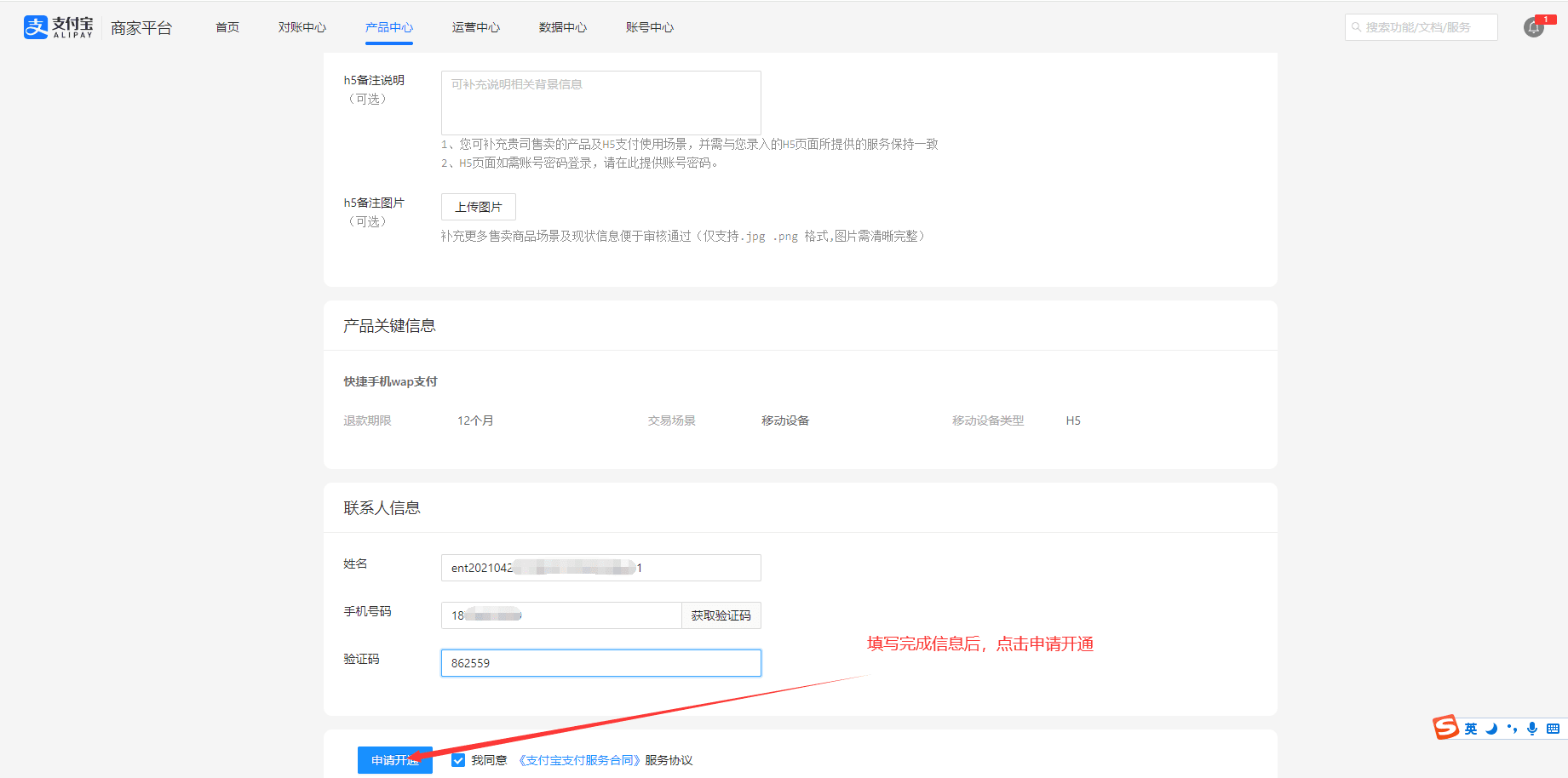
## 5.提交完成后等待审核
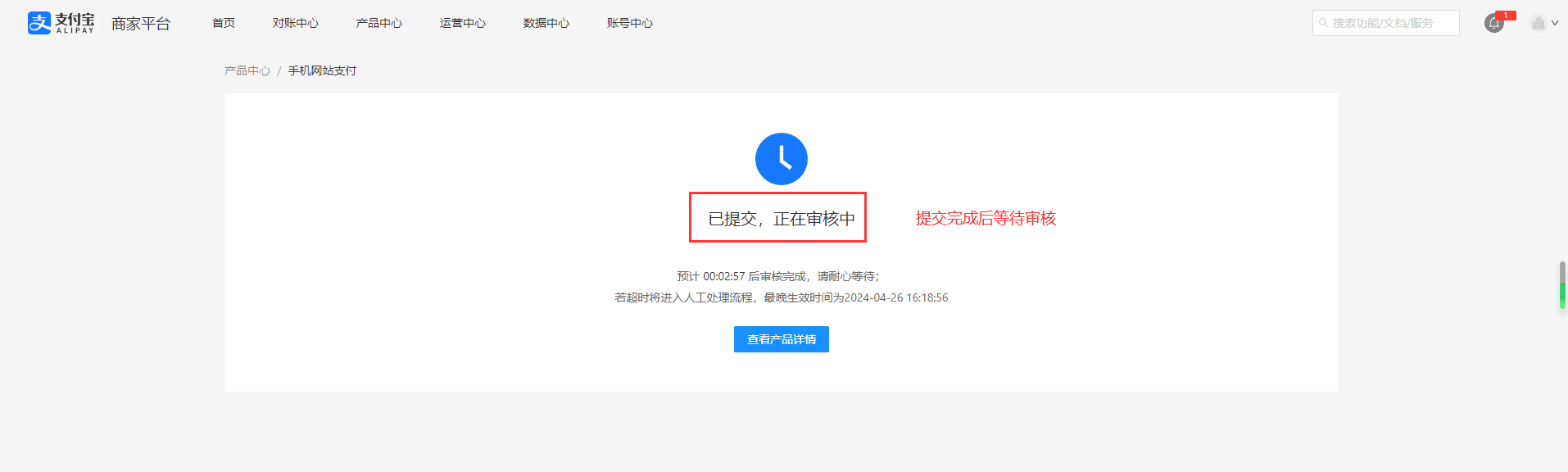
## 二、申请开通JSAPI支付
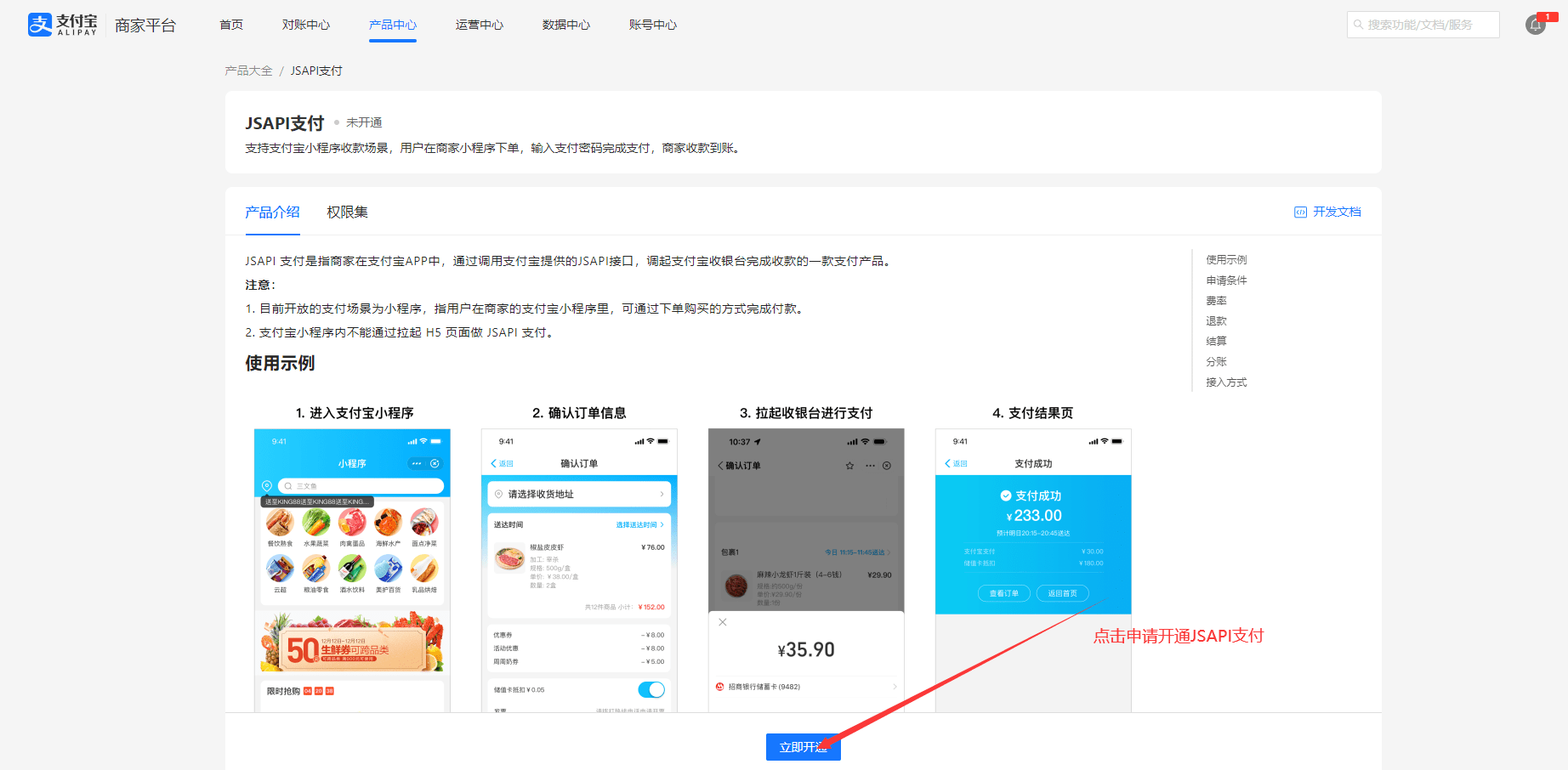
## 1.根据自身需求选择开通
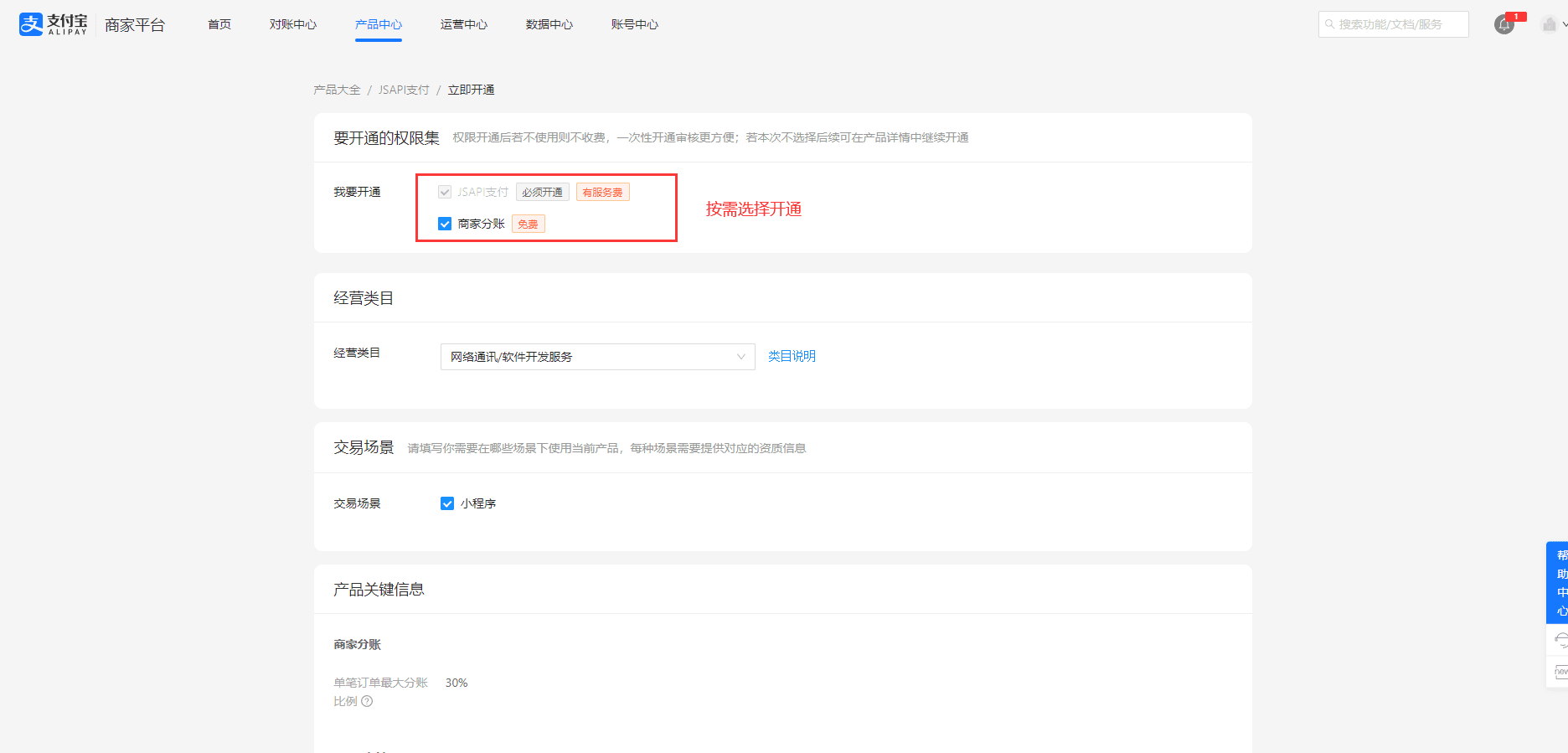
## 2.注意此处的支付宝小程序appid需登录支付宝平台获取到的APPID
登录支付宝平台选择控制台,选择已授权小程序,此时会显示AppID
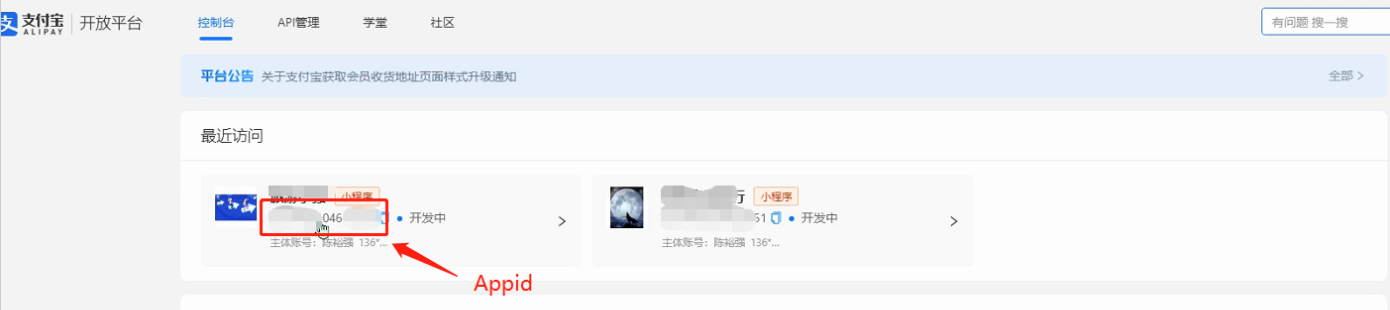
将上图的AppID粘贴到下图

## 三、生成应用私钥、应用公钥、支付宝公钥支付宝根证书
## 1.点击应用进入应用详情
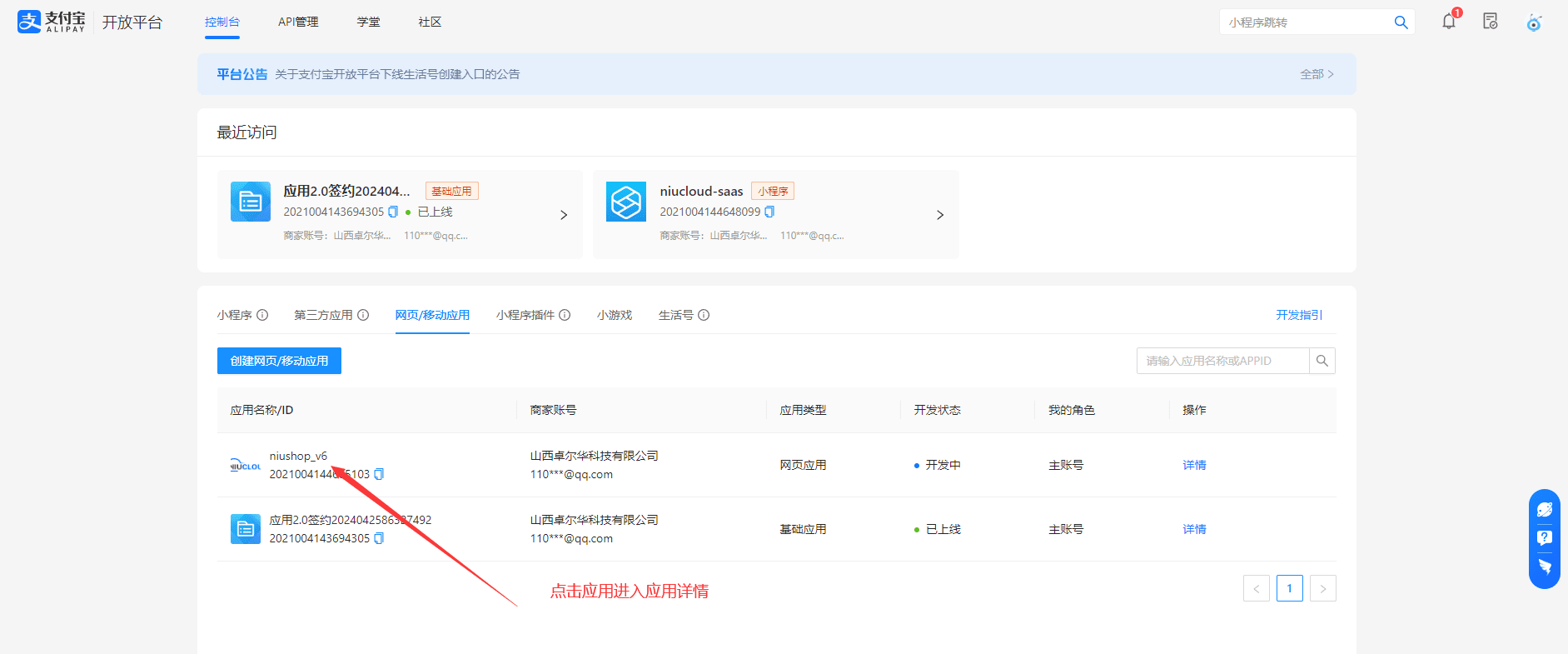
## 2.设置接口加密方式
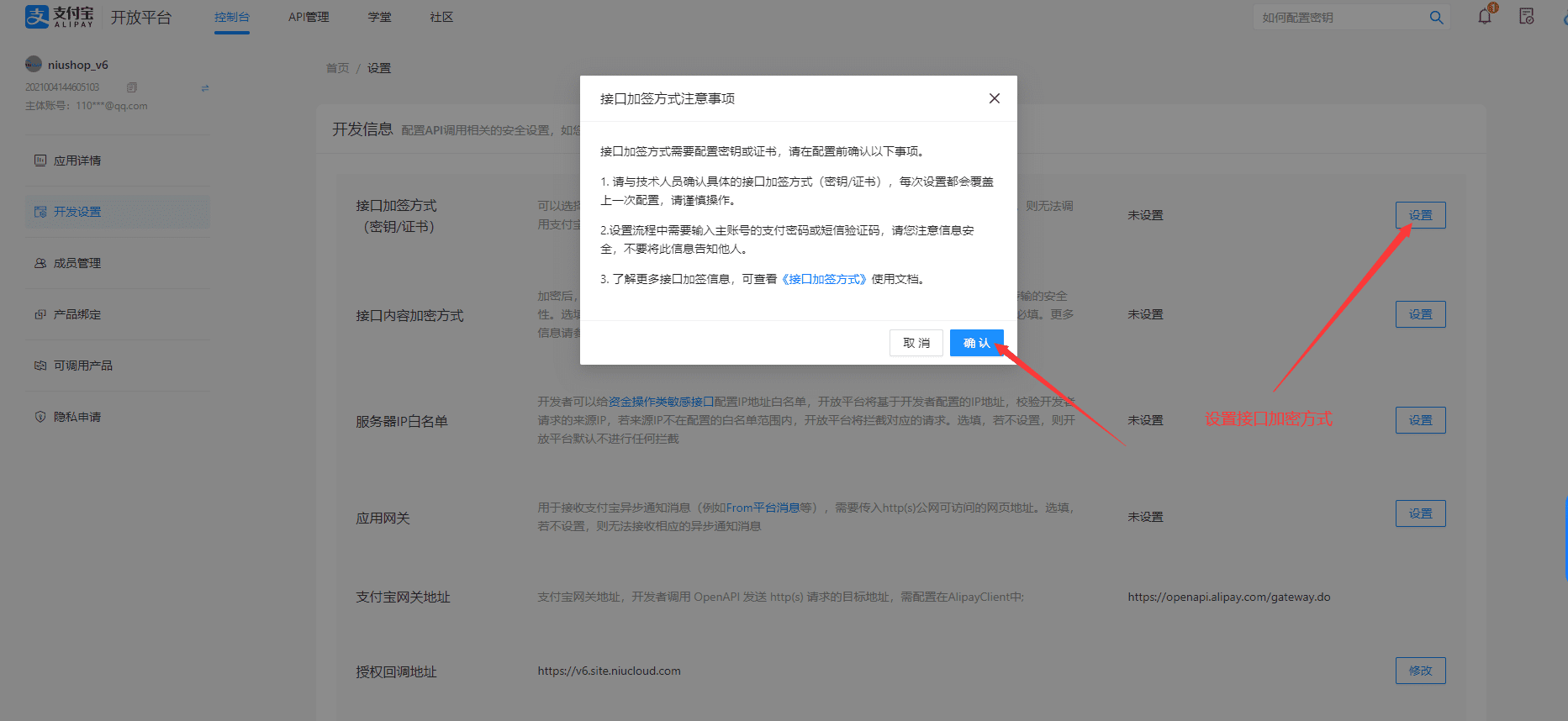
## 3.选择证书方式,点击下一步
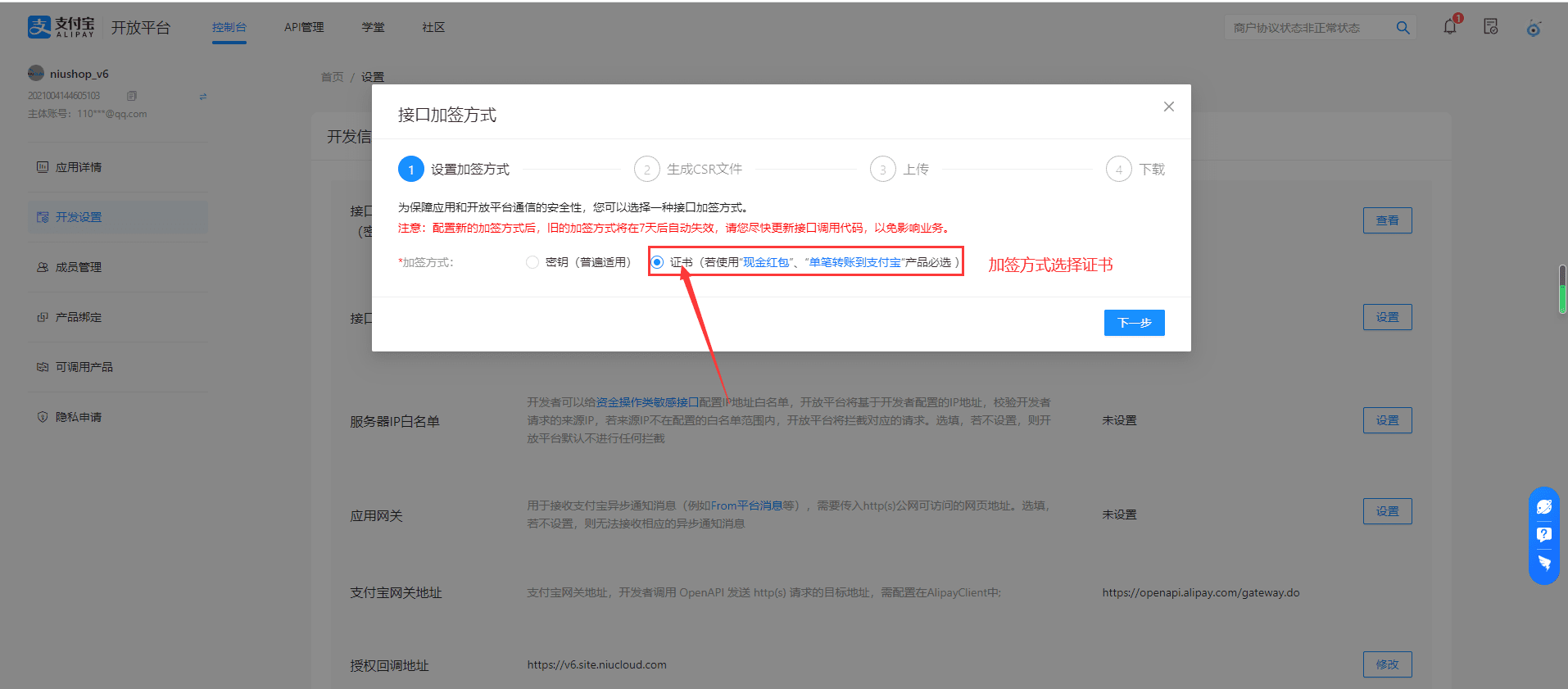
## 4.点击下载密钥工具,接下来需要通过工具去生成密钥,点击下一步
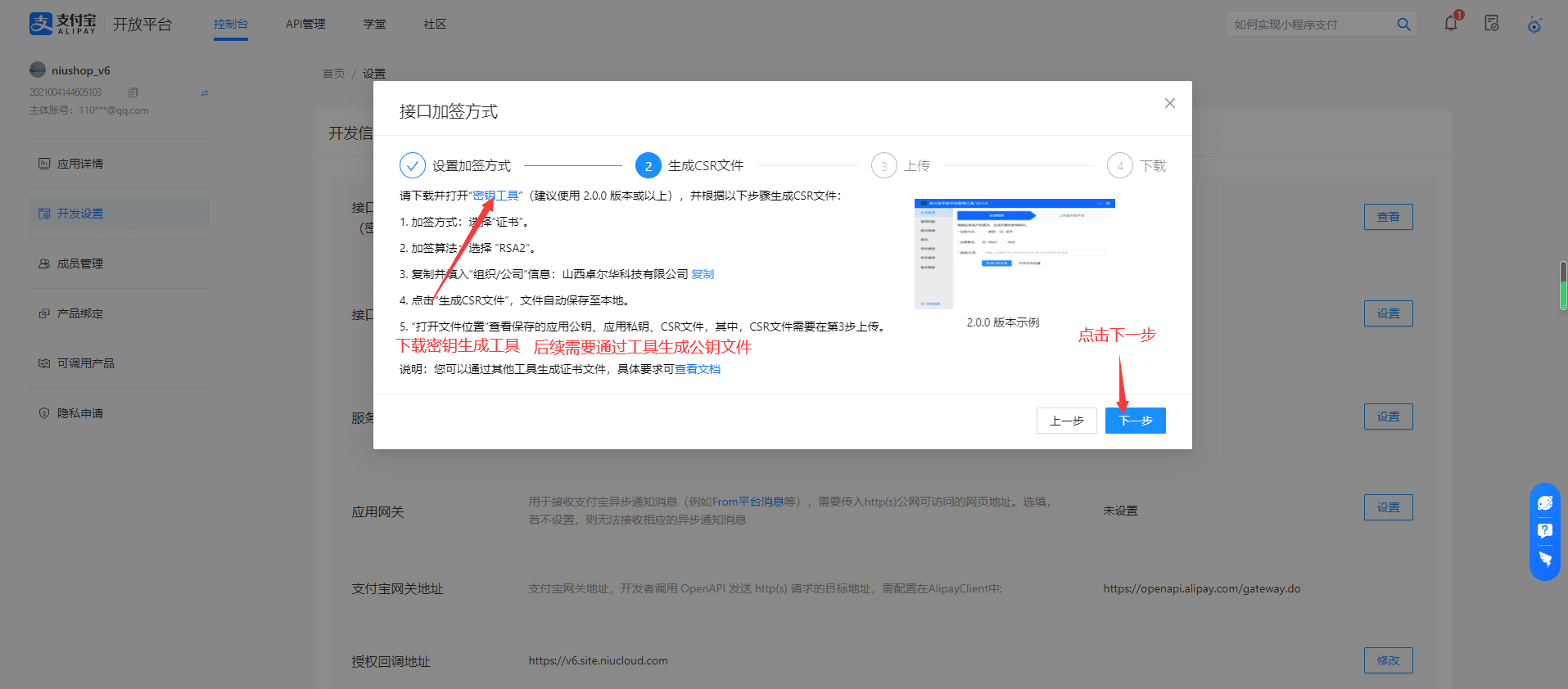
## 5.双击下载下来的支付宝密钥生成工具安装到本地,安装完成
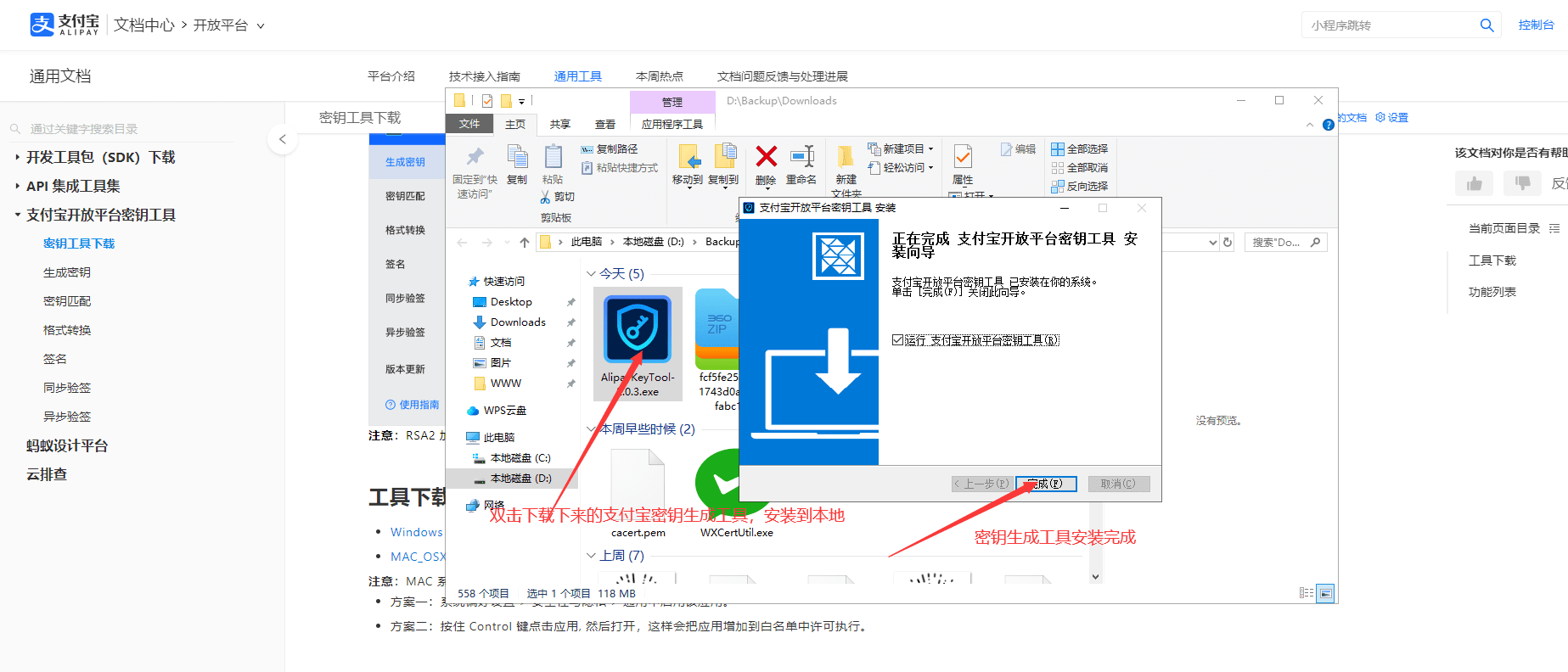
## 6.点击立即使用
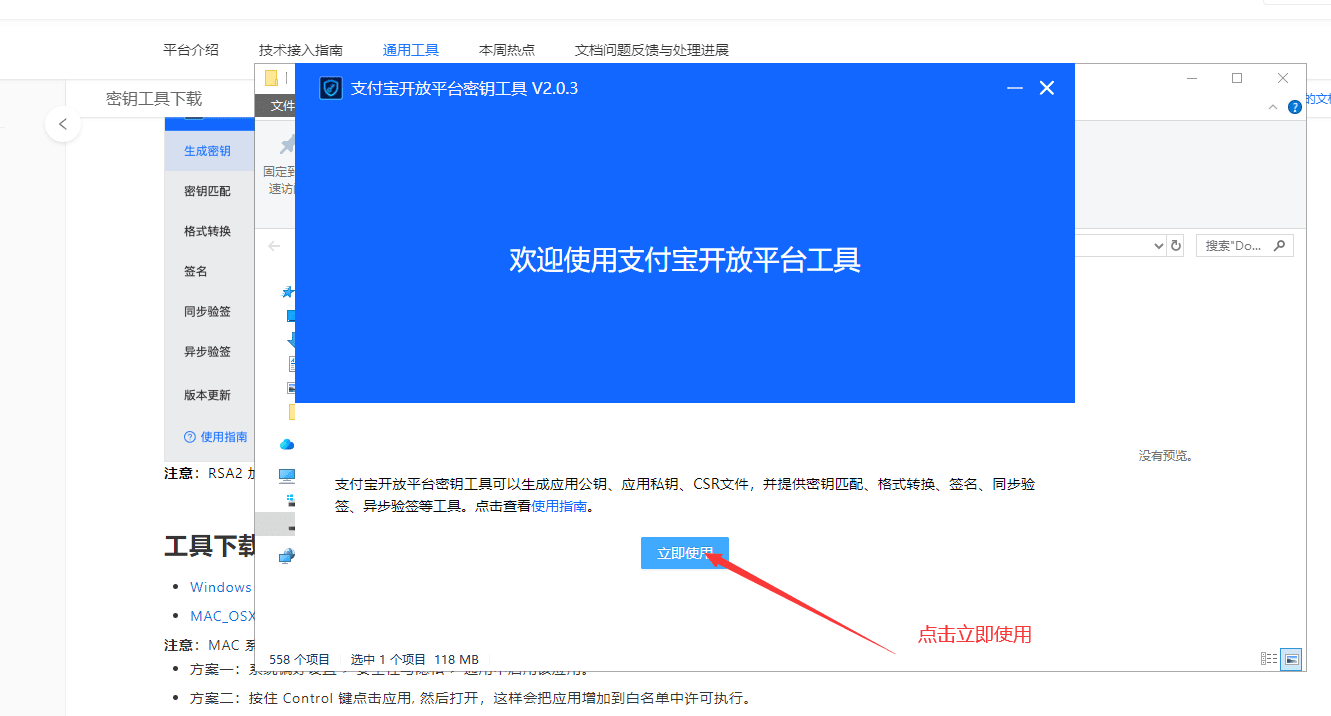
## 【重要】7.加签方式选择证书,加密算法选择RSA2,点击生成生成CSR文件
> 注意:组织/公司必须填接口加签方式中的第三条可直接复制粘贴
>
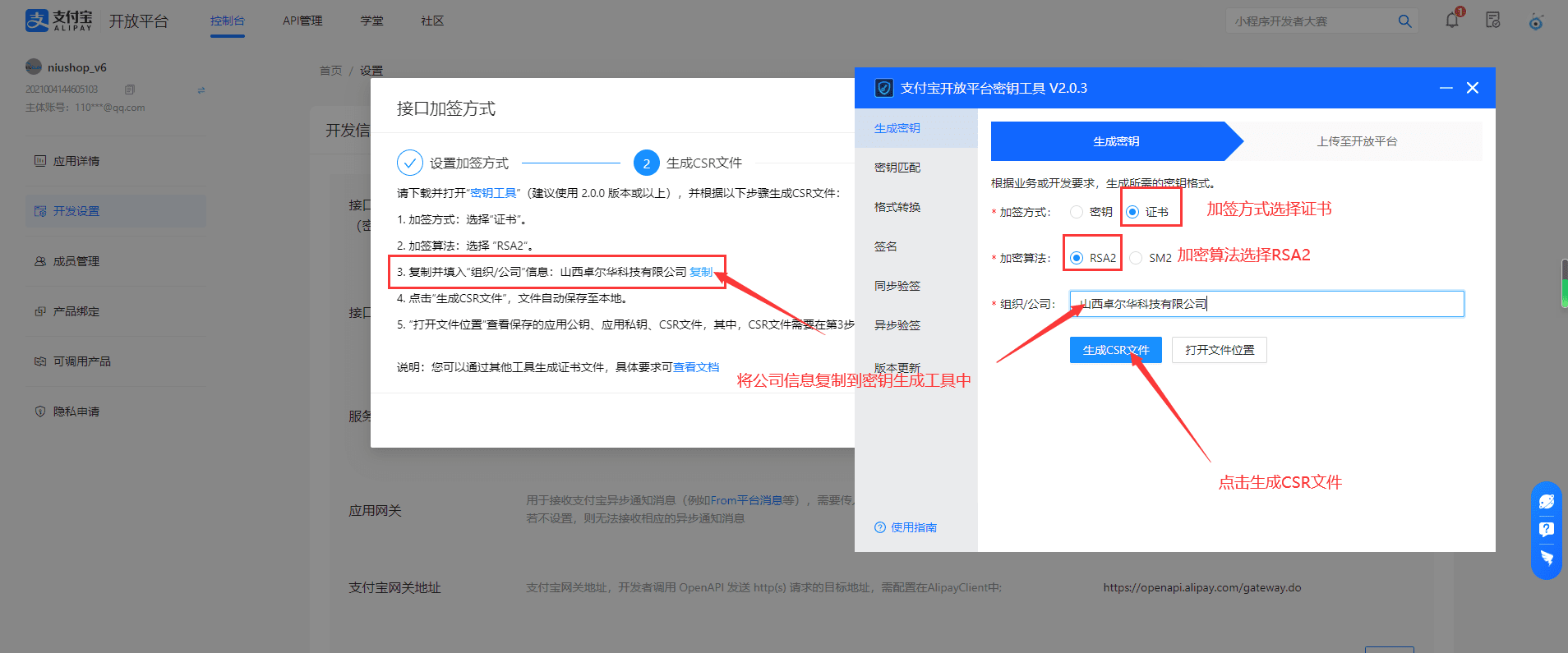
## 8.生成后的文件夹中,文件夹包括了应用私钥,应用公钥,支付宝公钥,支付宝根证书,CSR文件
## 9.点击下一步,将工具中生成的CSR文件上传至开放平台
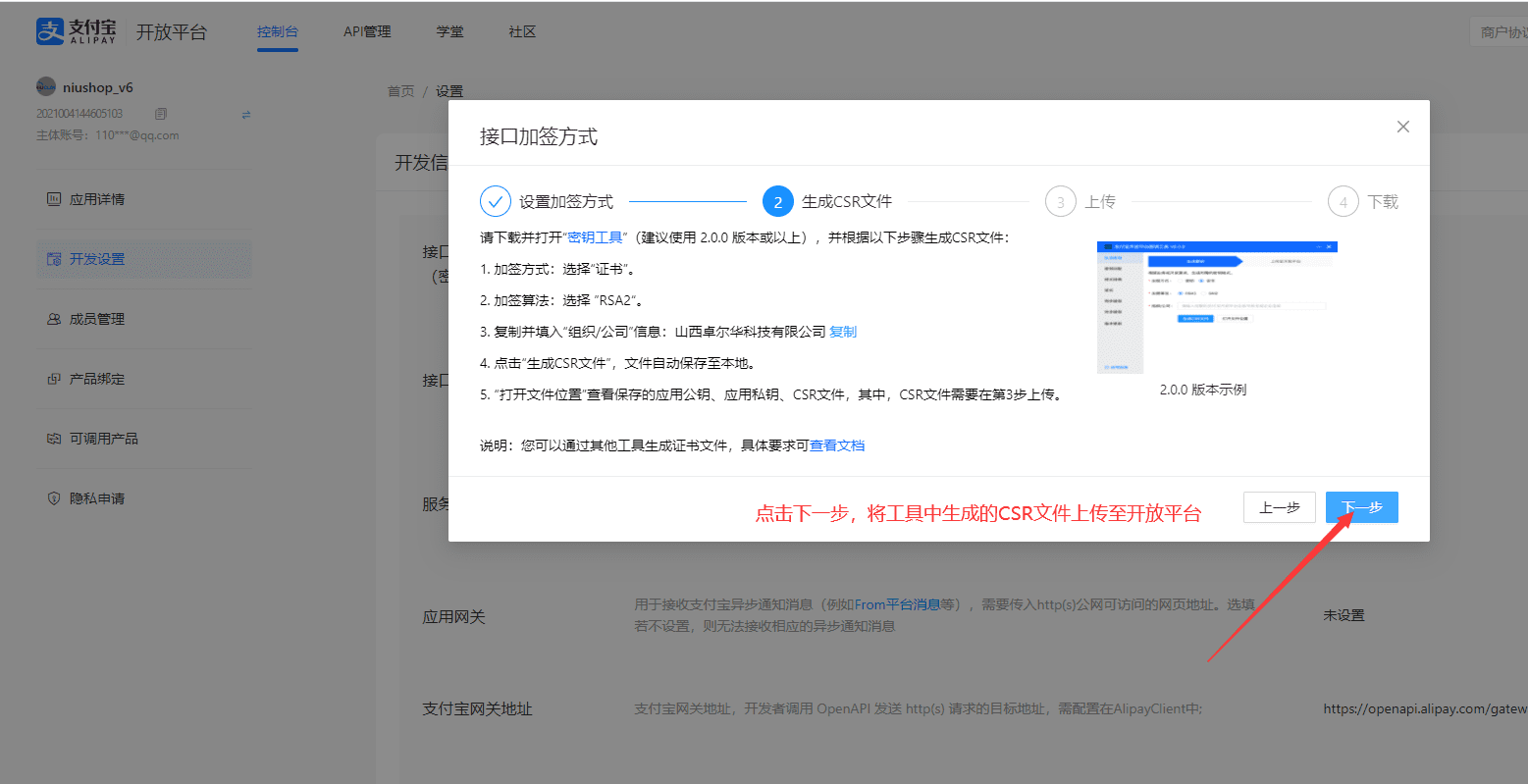
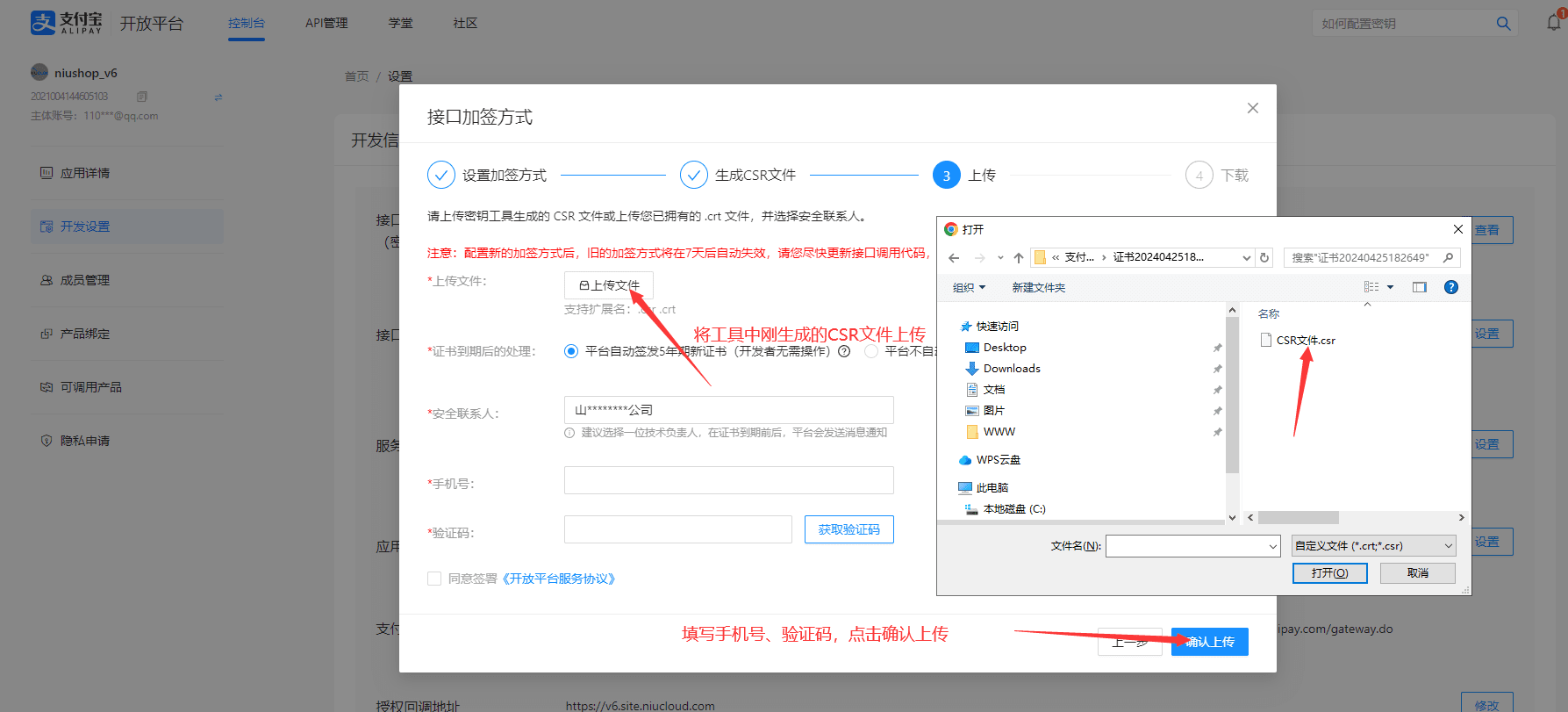
## 10.验证身份
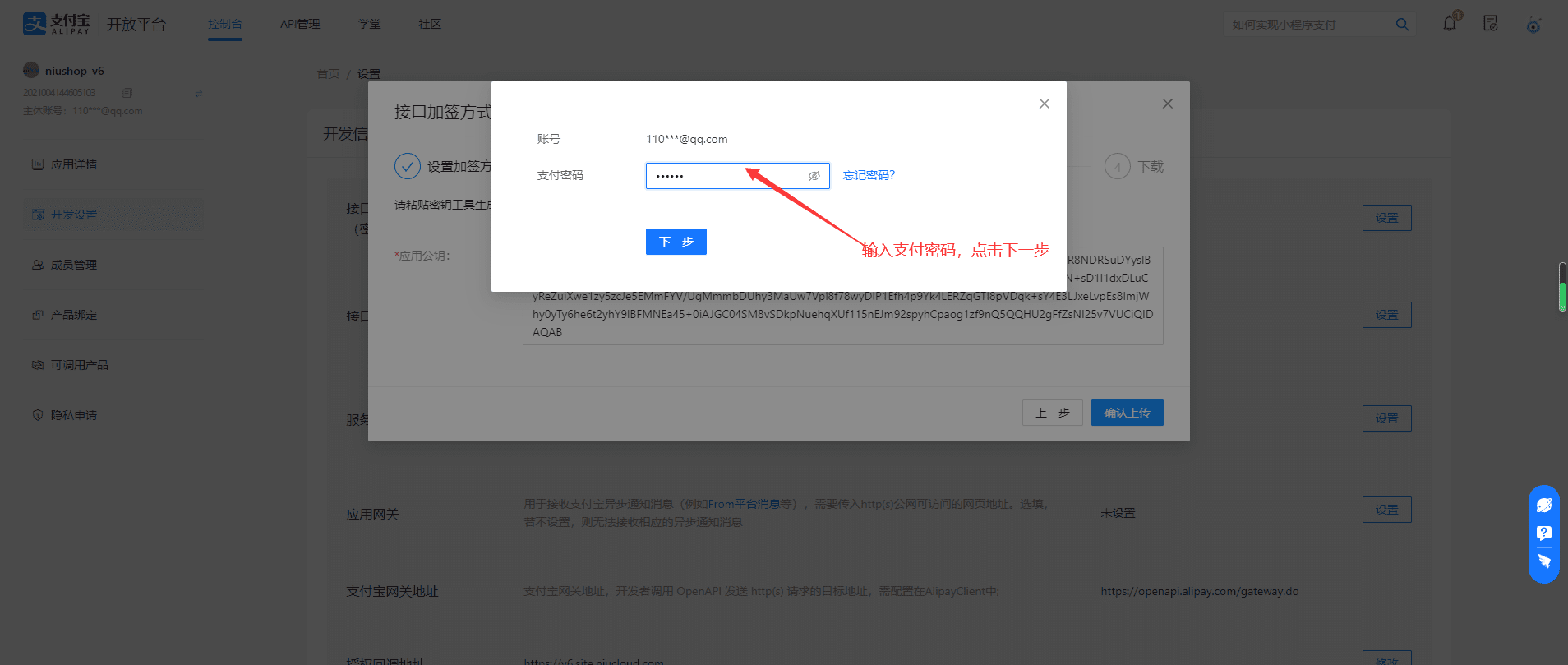
## 11.点击下载到本地
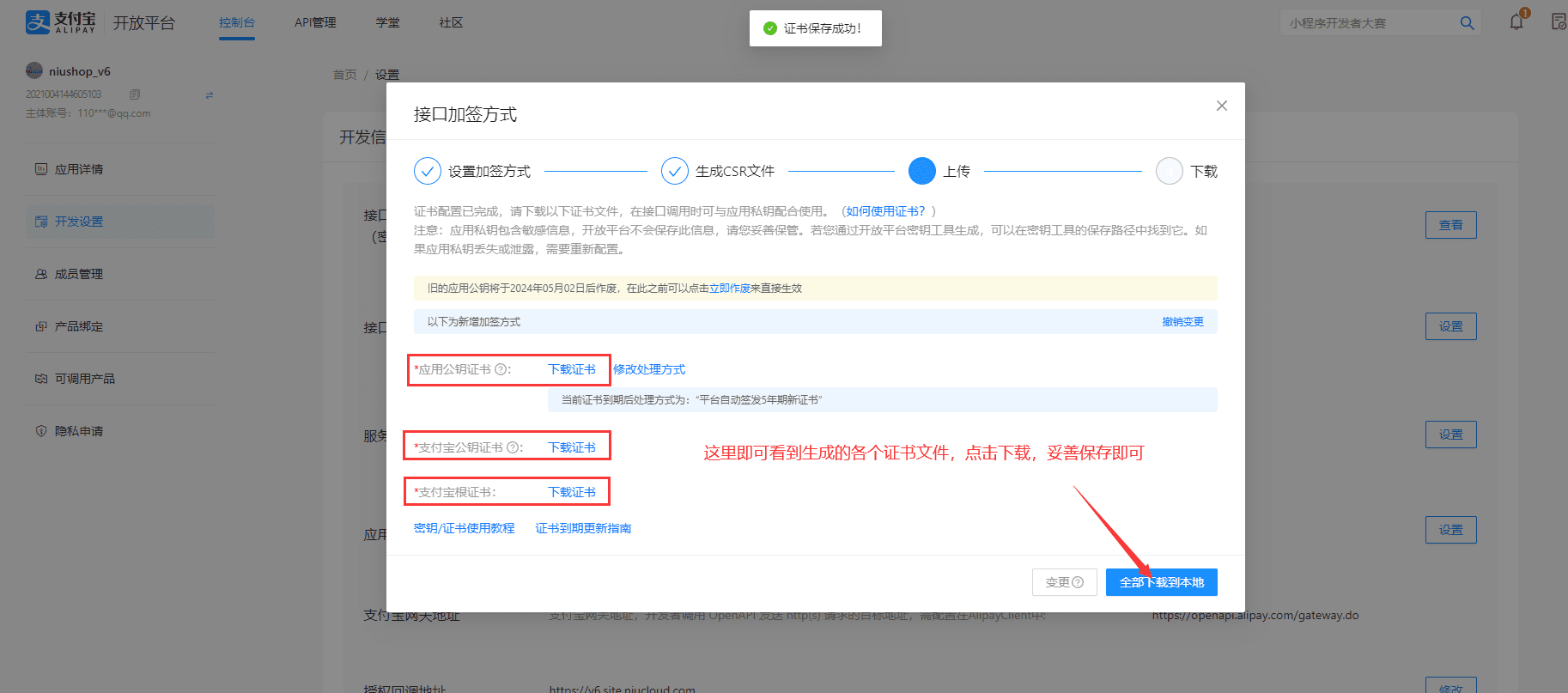
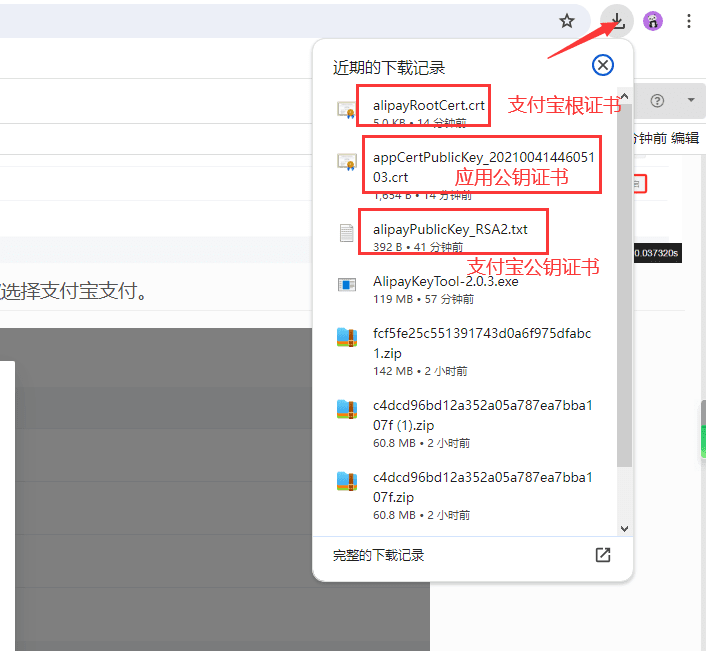

## 将上图的应用私钥、应用公钥证书、支付宝根证书、和支付宝公钥证书上传至后台
## 四、后台支付设置
## 1.登录商城后台,选择系统设置--支付管理--支付设置--设置支付配置--选择想开启的渠道的支付宝支付
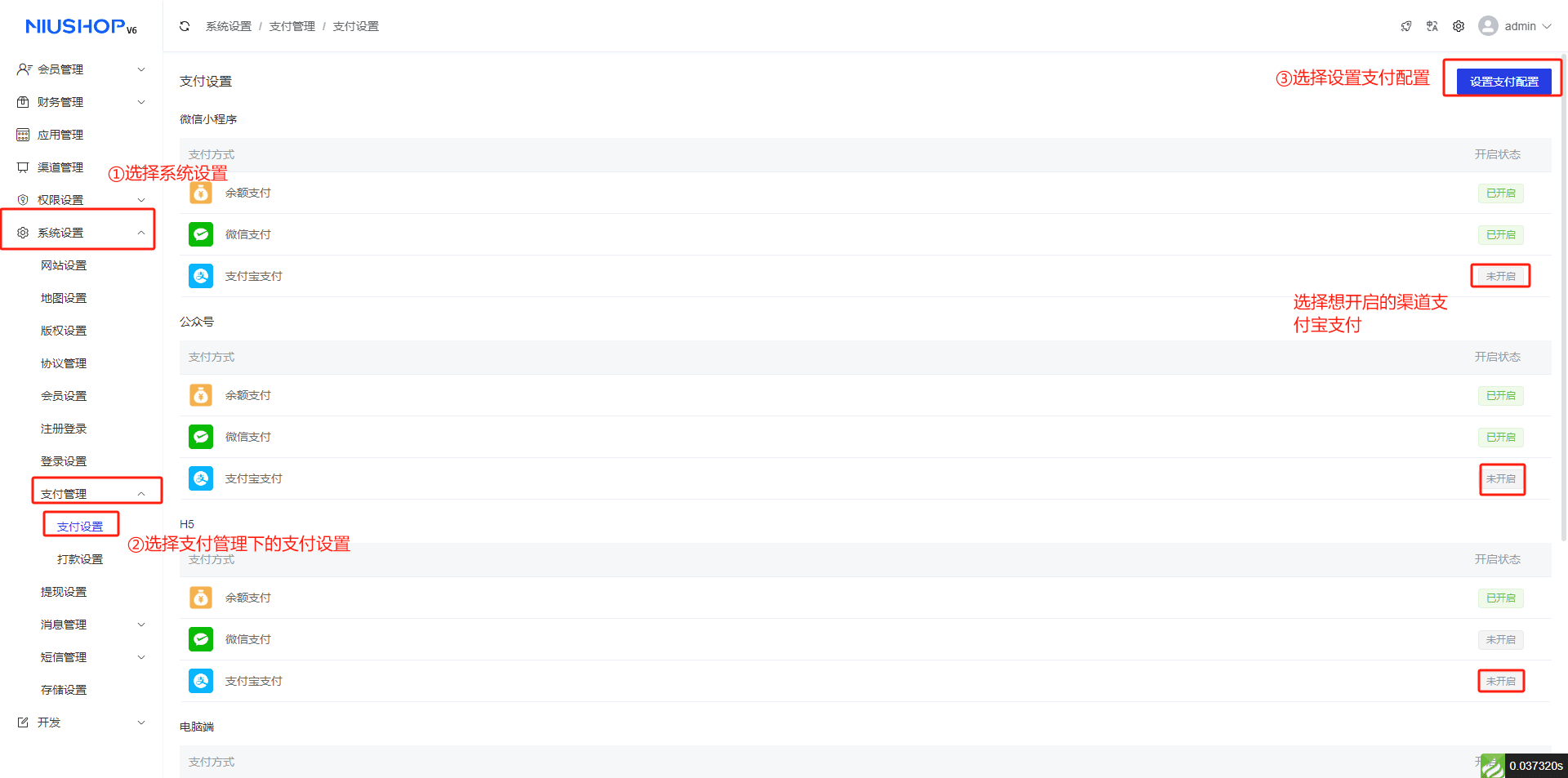
## 2.在支付宝商家平台进入密钥管理,选择应用密钥管理
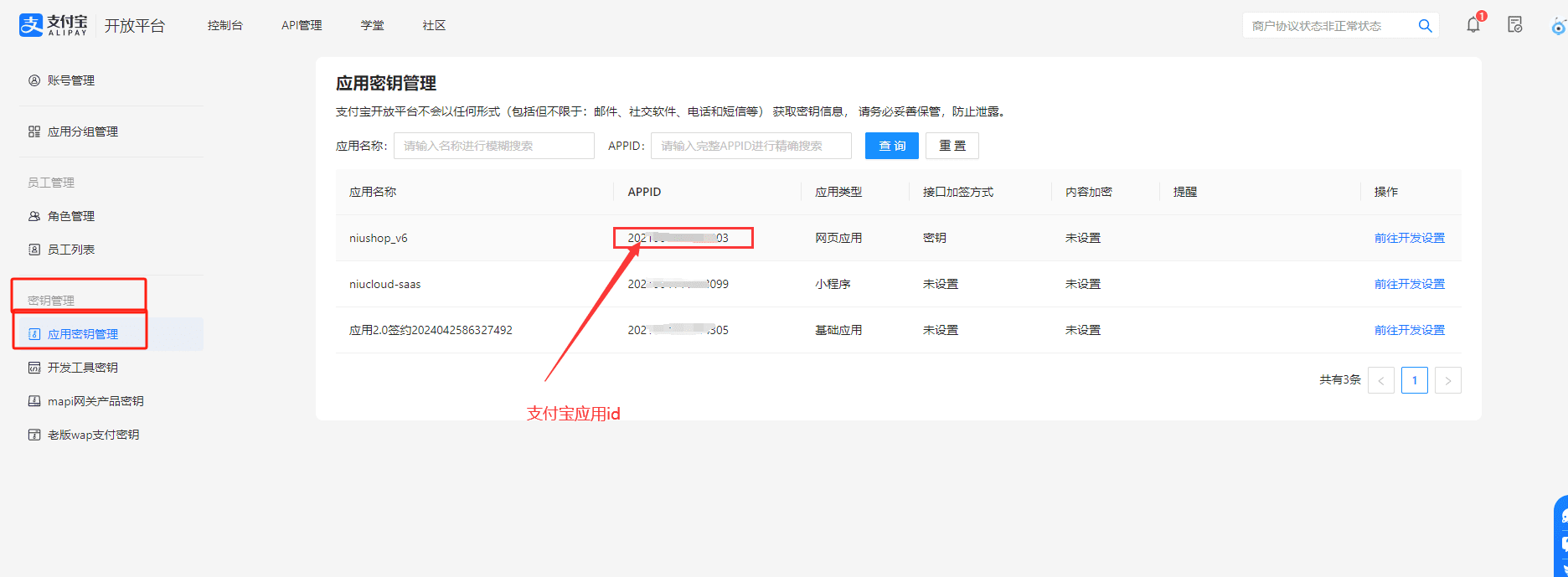
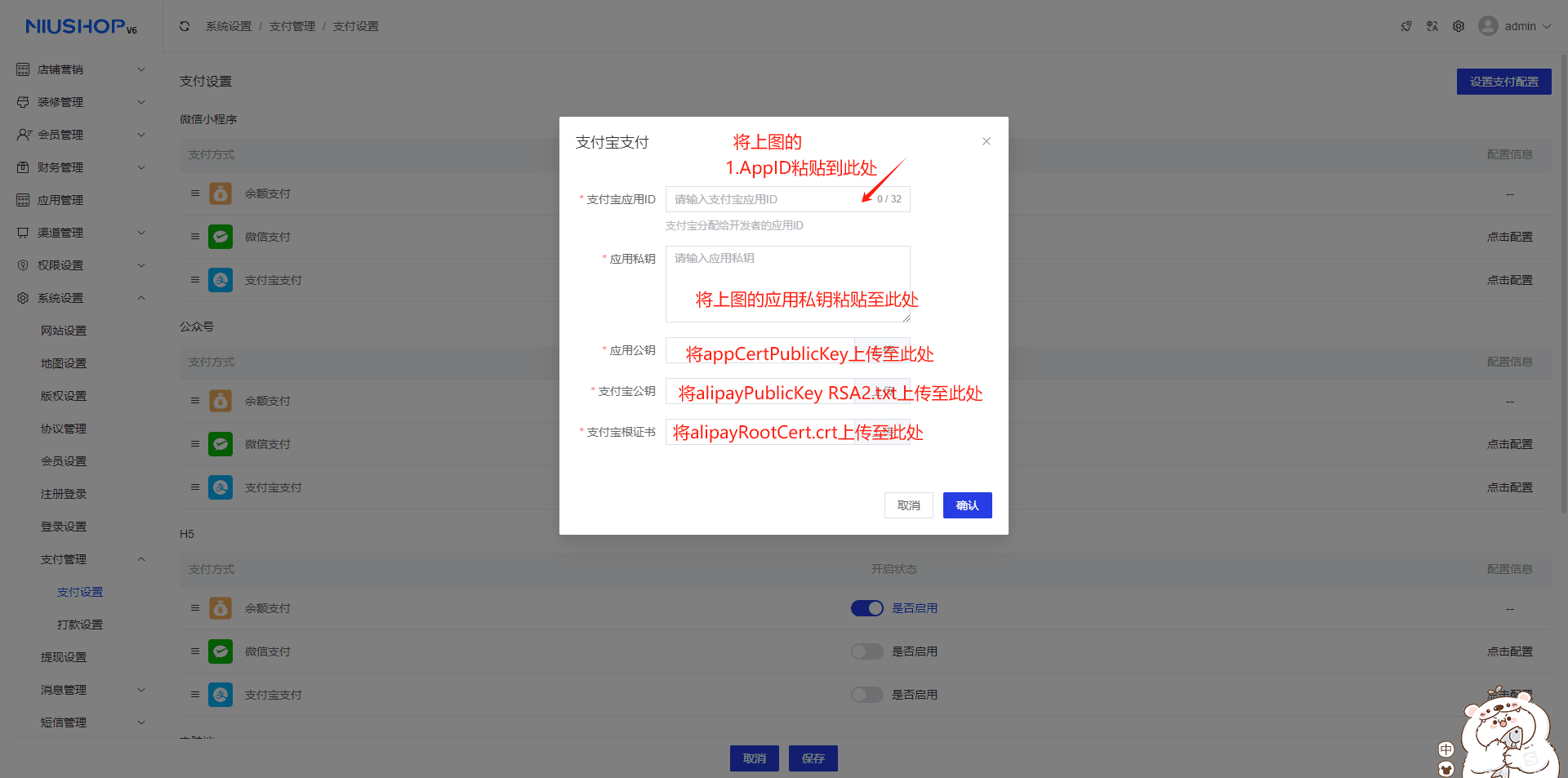
## 支付宝配置完成
- 安装指引
- 宝塔安装部署(推荐)
- 一、下载源码
- 二、宝塔Linux面板安装
- 三、服务器配置
- 1.阿里云(推荐)
- 2.腾讯云
- 四、解析域名
- 1.域名购买与设置
- 2.宝塔配置域名
- 五、宝塔安装部署
- 本地安装部署
- 一、下载源码
- 二、本地部署软件安装
- 三、本地安装部署
- 后台配置
- 一、小程序配置
- 二、小程序云上传配置
- 三、公众号配置
- 四、支付配置
- 1.余额支付
- 2.微信支付
- 3.支付宝支付
- 五、阿里云存储配置
- 六、短信管理--短信设置配置
- 1.阿里云消息模板配置
- 2.腾讯云消息模板配置
- 七、消息管理--消息模板配置
- 七、地图配置
- 八、物流配置
- 九、计划任务配置
- 十、微信小程序客服配置
- 十一、微信打款配置
- 常见问题处理
- 一、小程序隐私政策设置
- 二、开启、关闭开发者模式
- 三、数据库模式修改 sql-mode
- 四、开放平台必须要配置吗
- 五、公众号配置服务器提示token失败
- 六、登录页广告图的修改
- 七、站点名称的修改
- 八、长方形Logo的修改
- 九、小程序接口申请
- 十、升级失败后如何回退版本数据
- 十一、如何修改访问域名默认跳转端口
- 十二、装修时修改商品展示个数
- 十三、运行内存太小导致的报错处理
- 十四、本地phpstudy部署,访问admin端和wap端无法自动跳转index页面问题
- 十五、自动消息回复不通问题
- 十六、单商户V6升级报错问题
- 十七、云编译报错处理方式
- 十八、升级后预览海报报错问题处理
- 十九、安装时创建积分首页标识格式错误问题处理
- 二十、云编译报ssl证书错误的处理方案
- 二十一、插件与框架版本兼容问题处理方案
- 二十二、升级提示mkdir()处理方案
- 二十三、配置了伪静态仍提示接口请求错误,请检查VIE_APP_BASE_URL参数配置或者伪静态配置
- 二十四、报错Allowed memory size of ** bytes exhausted (tried to allocate ** bytes)处理方法
- 二开指导手册
- 一、底部导航二开手册
- 二、管理端编译上传
- 三、微信小程序编译上传
- 四、H5编译上传
